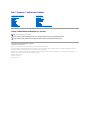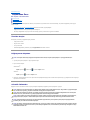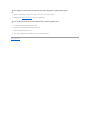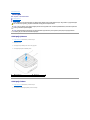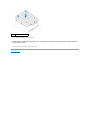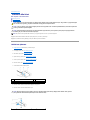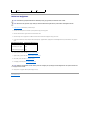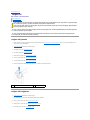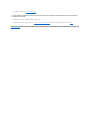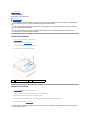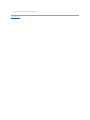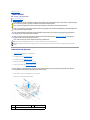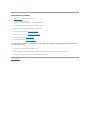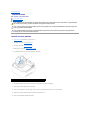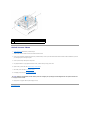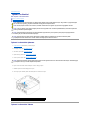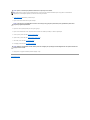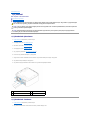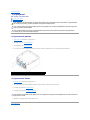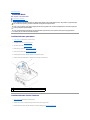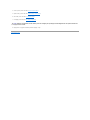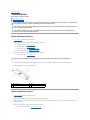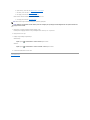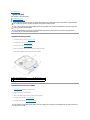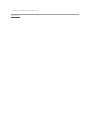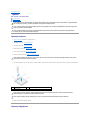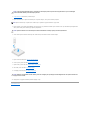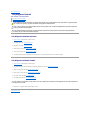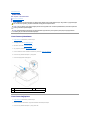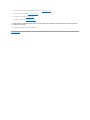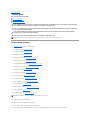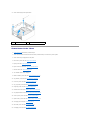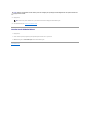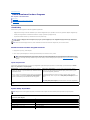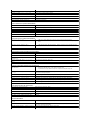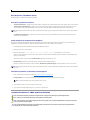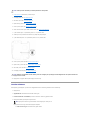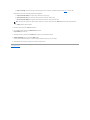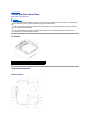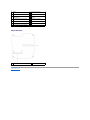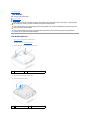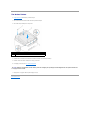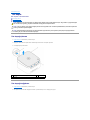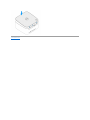Dell Inspiron Zino HD 410 Kullanım kılavuzu
- Tip
- Kullanım kılavuzu

Dell™Inspiron™410ServisElKitabı
Notlar, Dikkat Edilecek Noktalar ve Uyarılar
Bubelgedekibilgileröncedenbildirilmeksizindeğiştirilebilir.
©2010DellInc.Tümhaklarısaklıdır.
Dell Inc.'ın yazılıizni olmadan bu materyallerin herhangi bir şekildeçoğaltılmasıkesinlikle yasaktır.
Bu metinde kullanılan ticari markalar: Dell, DELL logosu ve Inspiron, Dell Inc.'in ticari markalarıdır; Microsoft, Windows, Windows Vista ve Windows başlatdüğmesi logosu A.B.D.
ve/veya diğerülkelerdeMicrosoftCorporation'ın ticari markalarıveya tescilli ticari markalarıdır.
Bu belgede, marka ve adlarınsahiplerineyadaürünlerineatıftabulunmakiçinbaşka ticari marka ve ticari adlar kullanılabilir. Dell Inc. kendine ait olanların dışındaki ticari
markalarveticariisimlerleilgilihiçbirmülkiyethakkıolmadığınıbeyan eder.
Düzenleyicimodel:D03Userisi
Düzenleyicitip:D03U001
Ağustos 2010 Rev. A00
TeknikÖzelliklereGenelBakış
BaşlamadanÖnce
ÜstKapak
Alt Kapak
I/OÇerçevesi
ÜstBraket
G/ÇBraketi
OptikSürücü
SürücüYuvası
GüçDüğmesi Braketi
Düğme Pil
KızılötesiKartı
SabitSürücü
Kablosuz Mini Kart
BellekModüllleri
İşlemci IsıEmicisi
işlemci
Kasa Fanı
Ekran Kartı
Sistem Kartı
Sistem Kurulumu YardımcıProgramı
NOT: Bu metinde kullanılan ticari markalar:
UYARI: UYARI, donanımda olabilecek hasarlarıya da veri kaybınıbelirtir ve bu sorunun nasılönleneceğini anlatır.
UYARI: UYARI, meydana gelebilecek olasımaddi hasar, kişiselyaralanmaveyaölümtehlikesianlamına gelir.

IçerikSayfasinaDön
BaşlamadanÖnce
Dell™Inspiron™410ServisElKitabı
ÖnerilenAraçlar
BilgisayarınızıKapatma
GüvenlikTalimatları
Bu kılavuzda bilgisayarınızdaki bileşenlerin takılmasıyadaçıkarılmasıiçinyordamlarsunulur.Aksibelirtilmedikçe,heryordamdaaşağıdaki şartlarıngeçerli
olduğu varsayılır:
l BilgisayarınızıKapatma ve GüvenlikTalimatları bölümlerindekiadımlarıgerçekleştirdiğiniz.
l Bilgisayarınızlabirlikteverilengüvenlikbilgileriniokuduğunuz.
l Bir bileşen, değiştirilebilir veya (ayrıolarak satın alınmışsa)çıkarma yordamıtersten uygulanarak takılabilir.
ÖnerilenAraçlar
Bubelgedekiyordamlariçinaşağıdakiaraçlargerekebilir:
l Küçükyıldız tornavida
l Altıgen somun anahtarı
l Düzuçlutornavida
l FlashBIOSçalıştırılabilirgüncellemeprogramısupport.dell.com adresinde mevcuttur.
BilgisayarınızıKapatma
1. Açık dosyalarıkaydedip kapatınveaçıkprogramlardançıkın.
2. İşletim sistemini kapatın:
Windows Vista
®
:
Başlatdüğmesini ardından oku ve ardından Kapat'ıtıklatın.
Windows 7:
Başlatdüğmesini ve ardından Kapat'ıtıklatın.
3. Bilgisayarın kapalıolduğundan emin olun. İşletim sistemini kapattığınızda bilgisayarınız otomatik olarak kapanmadıysa,güçdüğmesine basın ve bilgisayar
kapanana kadar basılıtutun.
GüvenlikTalimatları
Bilgisayarınızıolasızararlardan korumak ve kişiselgüvenliğinizi sağlamakiçinaşağıdakigüvenlikyönergeleriniuygulayın.
UYARI: Veri kaybınıönlemekiçin,bilgisayarınızıkapatmadanöncetümaçık dosyalarıkaydedip kapatınveaçıkprogramlardançıkın.
UYARI: Bilgisayarınızıniçindeçalışmadanönce,bilgisayarınızlabirlikteverilengüvenlikbilgileriniokuyun.Ekgüvenlikeniyiuygulamabilgileri
içinwww.dell.com/regulatory_complianceadresindekiYasalUygunlukAnaSayfasına bakın.
UYARI: Bir donatıyıdeğiştirmek,çıkarmakveyatakmakiçinkasayıaçmadanöncebütüngüçkaynaklarının bağlantılarınıkesin. Takma işlemi
bittikten sonra kasa yerine takılmalıvegüçkaynağıbağlanmadanöncebütünbağlayıcılar takılmalıdır.
UYARI: Sadece eğitimli servis teknisyenleri bilgisayarın kapağınıaçabilirvebilgisayarıniçindekibileşenlere erişebilirler.Güvenlikönlemleri,
bilgisayarınızıniçindeçalışmak ve elektrostatik boşalıma karşıkorunma hakkındatambirbilgiedinmekiçingüvenliktalimatlarına bakın.
UYARI: Elektrostatik boşalımıönlemekiçin,birbilektopraklamakayışıkullanarak ya da boyanmamışmetalyüzeylere(bilgisayardakibir
konnektörgibi)sık sık dokunarak kendinizi topraklayın.
UYARI: Birkabloyuçıkartırken kablonun kendisini değil, fişi veya koruyucu halkayıtutarakçekin.Konektörleriçıkartırken,konektörpinlerinin
eğilmesiniönlemekiçinkonektörleridüztutun.Ayrıca bir kabloyu bağlamadanönce,herikikonektörünyönlerinindoğru olduğundan ve doğru
hizalandıklarından emin olun.

1. Bilgisayar kapağınınçizilmesiniönlemeküzereçalışmayüzeyinindüzvetemizolmasınısağlayın.
2. Bilgisayarınızı(bkz. BilgisayarınızıKapatma) ve bağlıtümaygıtlarıkapatın.
3. Tümtelefonveyaağkablolarınıbilgisayarınızdançıkarın.
4. Bilgisayarınızıvetümbağlıaygıtlarıelektrikprizlerindençıkarın.
5. Bağlıtümaygıtlarıbilgisayarınızdançıkarın.
6. Sistem kartınıtopraklamakiçinsistembağlantısıyokkengüçdüğmesini basılıtutun.
IçerikSayfasinaDön
UYARI: Bilgisayaravermektenkaçınmakiçin,bilgisayarıniçindeçalışmaya başlamadanönceaşağıdaki adımlarıuygulayın.
UYARI: Ağkablosunuçıkarmakiçin,öncekabloyubilgisayarınızdan ve ardından ağaygıtındançıkarın.

IçerikSayfasinaDön
Alt Kapak
Dell™Inspiron™410ServisElKitabı
Alt KapağıÇıkarma
Alt KapağıTakma
Alt KapağıÇıkarma
1. BaşlamadanÖncebölümündekiyordamlarıizleyin.
2. Bilgisayarıçevirin.
3. Alt kapağıkasaya sabitleyen iki tutucu vidayıgevşetin.
4. Alt kapağıbilgisayardan kaldırarakçıkarın.
Alt KapağıTakma
1. BaşlamadanÖncebölümündekiyordamlarıizleyin.
2. Alt kapaktaki tırnaklarıbilgisayardaki yuvalarla hizalayın.
UYARI: Bilgisayarınızıniçindeçalışmadanönce,bilgisayarınızlabirlikteverilengüvenlikbilgileriniokuyun.Ekgüvenlikeniyiuygulamabilgileri
içinwww.dell.com/regulatory_complianceadresindekiYasalUygunlukAnaSayfasına bakın.
UYARI: Yalnızca yetkili bir servis teknisyeni bilgisayarınızda onarım yapmalıdır.Dell™tarafından yetkilendirilmemişservislerden kaynaklanan
zararlar garantinizin kapsamında değildir.
UYARI: Elektrostatik boşalımıönlemekiçin,birbilektopraklamakayışıkullanarak ya da boyanmamışmetalyüzeylere(bilgisayardakibir
konnektörgibi)sık sık dokunarak kendinizi topraklayın.
1
tutucu vidalar (2)
2
alt kapak

3. Alt kapağıkasaya sabitleyen iki tutucu vidayısıkın
4. Bilgisayarınızıve aygıtlarıelektrik prizine bağlayınveaçın.
IçerikSayfasinaDön
1
tırnak (2)
UYARI: Bilgisayarıçalıştırmadanöncetümvidalarıyerine takın ve bilgisayarıniçinekaçmışvida kalmadığından emin olun. İçerideunutulanvida
bilgisayara zarar verebilir.

IçerikSayfasinaDön
Kablosuz Mini Kart
Dell™Inspiron™410ServisElKitabı
Mini KartıÇıkarma
Mini KartıDeğiştirme
Bilgisayarınızla birlikte bir kablosuz Mini Kart siparişettiyseniz,kartzatenyüklenmiştir.
Bilgisayarınız, Kablosuz Yerel Ağ(WLAN)içinbiryarım Mini Kart yuvasınıdestekler.
Mini KartıÇıkarma
1. BaşlamadanÖncebölümündekiyordamlarıizleyin.
2. Üstkapağıçıkarın (bkz. ÜstKapağıÇıkarma).
3. Üstbraketiçıkarın (bkz. ÜstBraketiÇıkarma).
4. Optiksürücüyüçıkarın (bkz. OptikSürücüyüÇıkarma).
5. Sürücüyuvasınıçıkarın (bkz. SürücüYuvasınıÇıkarma).
6. Mini Kartıbulun (bkz. Sistem KartıBileşenleri).
7. Anten kablolarınıMiniKarttançıkarın.
8. Mini Kartısistem kartınakonnektörünebağlayan vidayıçıkarın.
9. Mini Kartısistem kartıkonnektöründenayırın.
UYARI: Bilgisayarınızıniçindeçalışmadanönce,bilgisayarınızlabirlikteverilengüvenlikbilgileriniokuyun.Ekgüvenlikeniyiuygulamabilgileri
içinwww.dell.com/regulatory_complianceadresindekiYasalUygunlukAnaSayfasına bakın.
UYARI: Yalnızca yetkili bir servis teknisyeni bilgisayarınızda onarım yapmalıdır.Dell™tarafından yetkilendirilmemişservislerden kaynaklanan
zararlar garantinizin kapsamında değildir.
UYARI: Elektrostatik boşalımıönlemekiçin,birbilektopraklamakayışıkullanarak ya da boyanmamışmetalyüzeylere(bilgisayardakibir
konnektörgibi)sık sık dokunarak kendinizi topraklayın.
NOT: Dell,kendiüretimidışındakisabitsürücüleriçinuygunlukgarantisivermezveyadesteksağlamaz.
1
anten kabloları(2)
2
Mini Kart
3
sistem kartıkonnektörü
UYARI: Mini Kart bilgisayarıniçindedeğilken,koruyucuantistatikambalajiçindesaklayın (bilgisayarınızlabirlikteverilengüvenlik
yönergelerindeki"ElektrostatikBoşalıma KarşıKoruma"bölümünebakın).

Mini KartıDeğiştirme
1. BaşlamadanÖncebölümündekiyordamlarıizleyin.
2. MiniKartüzerindekiçentikilekonnektöryuvasıiçindekitırnağıaynıhizaya getirin.
3. Mini Kartı45derecelikbiraçıyla sistem kartıkonnektörünetakın.
4. Mini Kartın diğer ucunu aşağıbastırın ve Mini Kartısistem kartıkonnektörünebağlayan vidayıyerine takın.
5. Uygun anten kablolarını, takmışolduğunuz Mini Karta bağlayın. Aşağıdaki tablo, bilgisayarınızın desteklediğiMiniKartiçinantenkablosurenkşemasını
içerir.
6. Sürücüyuvasınıyerine takın (bkz. SürücüYuvasınıTakma).
7. Optiksürücüyüyerinetakın (bkz. OptikSürücüyüYerineTakma).
8. Üstbraketiyerinetakın (bkz. ÜstBraketiTakma).
9. Üstkapağıyerine takın (bkz. ÜstKapağıDeğiştirme).
10. Bilgisayarınızıve aygıtlarıelektrik prizine bağlayınveaçın.
IçerikSayfasinaDön
1
Mini Kart
2
vida
UYARI: Konektörlerdoğrubiçimdetakılmaküzerekilitlenmiştir. Aşırıgüçuygulanması, konnektörlerezararverebilir.
UYARI: Mini Kartınzarargörmesineengelolmakiçin,MiniKartın altında herhangi bir kablo veya anten kablosu olmadığından emin olun.
MiniKarttakikonnektörler
Anten Kablosu Renk Şeması
WLAN (2 anten kablosu):
AnaWLAN(beyazüçgen)
YardımcıWLAN(siyahüçgen)
beyaz
siyah
UYARI: Bilgisayarıçalıştırmadanöncetümvidalarıyerine takın ve bilgisayarıniçinekaçmışvida kalmadığından emin olun. İçerideunutulanvida
bilgisayara zarar verebilir.

IçerikSayfasinaDön
Düğme Pil
Dell™Inspiron™410ServisElKitabı
DüğmePiliÇıkarma
Düğme Pili Değiştirme
DüğmePiliÇıkarma
1. Sistem kurulumu yardımcıprogramındakibütünekranlarıkaydedin (bkz. Sistem Kurulumu YardımcıProgramı); böyleceyenisaatpilitakıldıktan sonra
doğru ayarlarıgeriyükleyebilirsiniz.
2. BaşlamadanÖncebölümündekiyordamlarıizleyin.
3. Üstkapağıçıkarın (bkz. ÜstKapağıÇıkarma).
4. Üstbraketiçıkarın (bkz. ÜstBraketiÇıkarma).
5. Optiksürücüyüçıkarın (bkz. OptikSürücüyüÇıkarma).
6. Sürücüyuvasınıçıkarın (bkz. SürücüYuvasınıÇıkarma).
7. Saat pili soketini bulun (bkz. Sistem KartıBileşenleri).
8. Serbest bırakmakolunudikkatlicedüğmepildençekinvedüğme pili soketinden kaldırın.
Düğme Pili Değiştirme
1. BaşlamadanÖncebölümündekiyordamlarıizleyin.
2. Yenidüğmepili"+"etiketliyüzüsolabakacakşekilde sokete yerleştirin.
3. Sürücüyuvasınıyerine takın (bkz. SürücüYuvasınıTakma).
4. Optiksürücüyüyerinetakın (bkz. OptikSürücüyüYerineTakma).
5. Üstbraketiyerinetakın (bkz. ÜstBraketiTakma).
UYARI: Bilgisayarınızıniçindeçalışmadanönce,bilgisayarınızlabirlikteverilengüvenlikbilgileriniokuyun.Ekgüvenlikeniyiuygulamabilgileri
içinwww.dell.com/regulatory_complianceadresindekiYasalUygunlukAnaSayfasına bakın.
UYARI: Hatalıbir şekilde takılırsa yeni pil patlayabilir. Pili yalnızcaüreticitarafındanönerilentipleyadadengiiledeğiştirin. Kullanılmışpilleri
üreticininyönergelerineuygunolarakatın.
UYARI: Yalnızca yetkili bir servis teknisyeni bilgisayarınızda onarım yapmalıdır.Dell™tarafından yetkilendirilmemişservislerden kaynaklanan
zararlar garantinizin kapsamında değildir.
UYARI: Elektrostatik boşalımıönlemekiçin,birbilektopraklamakayışıkullanarak ya da boyanmamışmetalyüzeylere(bilgisayardakibir
konnektörgibi)sık sık dokunarak kendinizi topraklayın.
1
serbest bırakma kolu
2
düğme pil

6. Üstkapağıyerine takın (bkz. ÜstKapağıDeğiştirme).
7. Bilgisayarınızıve aygıtlarınızıelektrik prizlerine bağlayınveaçın.
8. Sistem kurulumu yardımcıprogramına girin (bkz. Sistem Kurulumu YardımcıProgramı) ve konumuna kaydettiğiniz ayarlarıgeriyükleyinadım 1.
IçerikSayfasinaDön
UYARI: Bilgisayarıçalıştırmadanöncetümvidalarıyerine takın ve bilgisayarıniçinekaçmışvida kalmadığından emin olun. İçerideunutulanvida
bilgisayara zarar verebilir.

IçerikSayfasinaDön
Ekran Kartı
Dell™Inspiron™410ServisElKitabı
Ekran KartınıÇıkarma
Ekran KartınıTakma
Ekran KartınıÇıkarma
1. BaşlamadanÖncebölümündekiyordamlarıizleyin.
2. Alt kapağıçıkarın (bkz. Alt KapağıÇıkarma).
3. Ekran kartınısistem kartına sabitleyen iki vidayıçıkarın.
4. Ekran kartınısistem kartıkonnektöründençıkarın.
Ekran KartınıTakma
1. BaşlamadanÖncebölümündekiyordamlarıizleyin.
2. Ekran kartıüzerindekiçentikilesistemkartıkonnektörüiçindekitırnağıhizalayın.
3. Ekran kartını45derecelikbiraçıyla sistem kartıkonnektörünetakın.
4. Ekran kartının diğer ucunu aşağıbastırın ve ekran kartınısistem kartıkonnektörünebağlayan iki vidayıyerine takın.
5. Alt kapağıyerine takın (bkz. Alt KapağıTakma).
UYARI: Bilgisayarınızıniçindeçalışmadanönce,bilgisayarınızlabirlikteverilengüvenlikbilgileriniokuyun.Ekgüvenlikeniyiuygulamabilgileri
içinwww.dell.com/regulatory_complianceadresindekiYasalUygunlukAnaSayfasına bakın.
UYARI: Yalnızca yetkili bir servis teknisyeni bilgisayarınızda onarım yapmalıdır.Dell™tarafından yetkilendirilmemişservislerden kaynaklanan
zararlar garantinizin kapsamında değildir.
UYARI: Elektrostatik boşalımıönlemekiçin,birbilektopraklamakayışıkullanarak ya da boyanmamışmetalyüzeylere(bilgisayardakibir
konnektörgibi)sık sık dokunarak kendinizi topraklayın.
1
ekran kartı
2
vidalar (2)
UYARI: Bilgisayarıçalıştırmadanöncetümvidalarıyerine takın ve bilgisayarıniçinekaçmışvida kalmadığından emin olun. İçerideunutulanvida
bilgisayara zarar verebilir.

IçerikSayfasinaDön
SabitSürücü
Dell™Inspiron™410ServisElKitabı
SabitSürücüyüÇıkarma
SabitSürücüyüTakma
SabitSürücüyüÇıkarma
1. BaşlamadanÖncebölümündekiyordamlarıizleyin.
2. Üstkapağıçıkarın (bkz. ÜstKapağıÇıkarma).
3. Üstbraketiçıkarın (bkz. ÜstBraketiÇıkarma).
4. Optiksürücüyüçıkarın (bkz. OptikSürücüyüÇıkarma).
5. Sürücüyuvasınıçıkarın (bkz. SürücüYuvasınıÇıkarma).
6. Sabitsürücüyü,sürücüyuvasınasabitleyendörtvidayıçıkarın.
7. Sabitsürücüyuvasınısabitsürücüdenkaldırın.
UYARI: Bilgisayarınızıniçindeçalışmadanönce,bilgisayarınızlabirlikteverilengüvenlikbilgileriniokuyun.Ekgüvenlikeniyiuygulamabilgileri
içinwww.dell.com/regulatory_complianceadresindekiYasalUygunlukAnaSayfasına bakın.
UYARI: Sabitsürücüyübilgisayardansürücüısınmışhaldeykençıkarırsanız,sabitsürücününmetalyuvasına dokunmayın.
UYARI: Yalnızca yetkili bir servis teknisyeni bilgisayarınızda onarım yapmalıdır.Dell™tarafından yetkilendirilmemişservislerden kaynaklanan
zararlar garantinizin kapsamında değildir.
UYARI: Elektrostatik boşalımıönlemekiçin,birbilektopraklamakayışıkullanarak ya da boyanmamışmetalyüzeylere(bilgisayardakibir
konnektörgibi)sık sık dokunarak kendinizi topraklayın.
UYARI: Veri kaybınıönlemekiçin,sabitsürücüyüçıkarmadanöncebilgisayarınızıkapatın (bkz. BilgisayarınızıKapatma).Sabitsürücüyü
bilgisayaraçıkkenveyaUykumodundaykençıkarmayın.
UYARI: Sabitsürücüleraşırıderecedenaziktir.Sabitsürücüyüçokdikkatlitutun.
NOT: Dell,kendiüretimidışındakisabitsürücüleriçinuygunlukgarantisivermezveyadesteksağlamaz.
NOT: Dell tarafındanüretilmemişbirsabitsürücütakıyorsanız,yenisabitsürücüyebirişletimsistemi,sürücülerveyardımcıprogramlaryüklemeniz
gerekir.
UYARI: Bilgisayarıniçindedeğilkensabitsürücüyükoruyucuantistatikambalajiçindesaklayın (bilgisayarınızlabirlikteverilengüvenlik
yönergelerindeki"ElektrostatikBoşalıma KarşıKoruma"bölümünebakın).
1
sabitsürücü
2
vida (4)
3
sürücüyuvası

SabitSürücüyüTakma
1. BaşlamadanÖncebölümündekiyordamlarıizleyin.
2. Yenisürücüyüambalajındançıkarın.
Sabitsürücüyüsaklamakveyanakletmekiçinorijinalambalajınısaklayın.
3. Sürücüyuvasındakividadeliklerini,sabitsürücüdekideliklerlehizalayın.
4. Sabitsürücüyü,sürücüyuvasınasabitleyendörtvidayıyerine takın.
5. Sürücüyuvasınıyerine takın (bkz. SürücüYuvasınıTakma).
6. Optiksürücüyüyerinetakın (bkz. OptikSürücüyüYerineTakma).
7. Üstbraketiyerinetakın (bkz. ÜstBraketiTakma).
8. Üstkapağıyerine takın (bkz. ÜstKapağıDeğiştirme).
9. Bilgisayarınızıve aygıtlarıelektrik prizine bağlayınveaçın.
10. Gerekirse bilgisayarınızın işletimsisteminiyükleyin.Kurulum Kılavuzuiçindeki"İşletimSisteminiziGeriYükleme"bölümünebakın.
11. Gerektiğibiçimde,bilgisayarınızınsürücüleriniveyardımcıprogramlarınıyükleyin.
IçerikSayfasinaDön
UYARI: Bilgisayarıçalıştırmadanöncetümvidalarıyerine takın ve bilgisayarıniçinekaçmışvida kalmadığından emin olun. İçerideunutulanvida
bilgisayara zarar verebilir.

IçerikSayfasinaDön
SürücüYuvası
Dell™Inspiron™410ServisElKitabı
SürücüYuvasınıÇıkarma
SürücüYuvasınıTakma
SürücüYuvasınıÇıkarma
1. BaşlamadanÖncebölümündekiyordamlarıizleyin.
2. Üstkapağıçıkarın (bkz. ÜstKapağıÇıkarma).
3. Üstbraketiçıkarın (bkz. ÜstBraketiÇıkarma).
4. Optiksürücüyüçıkarın (bkz. OptikSürücüyüÇıkarma).
5. Güçdüğmesibraketinisürücüyuvasına sabitleyen vidayıçıkarın.
6. Güçdüğmesibraketinisertçekmemeyedikkatederekkaldırıpsürücüyuvasından uzaklaştırın.
7. Sürücüyuvasınıkasaya sabitleyen iki vidayıçıkarın.
8. Sürücüyuvasınıbilgisayarın arkasına doğru kaydırınvesabitsürücükablosunaerişmekiçinsürücüyuvasınıkaldırın.
9. Sabitsürücükablosunusabitsürücününüzerindekikonnektördençıkarın.
10. Sürücüyuvasınıdikkatlice bilgisayardan kaldırın.
UYARI: Bilgisayarınızıniçindeçalışmadanönce,bilgisayarınızlabirlikteverilengüvenlikbilgileriniokuyun.Ekgüvenlikeniyiuygulamabilgileri
içinwww.dell.com/regulatory_complianceadresindekiYasalUygunlukAnaSayfasına bakın.
UYARI: Yalnızca yetkili bir servis teknisyeni bilgisayarınızda onarım yapmalıdır.Dell™tarafından yetkilendirilmemişservislerden kaynaklanan
zararlar garantinizin kapsamında değildir.
UYARI: Elektrostatik boşalımıönlemekiçin,birbilektopraklamakayışıkullanarak ya da boyanmamışmetalyüzeylere(bilgisayardakibir
konnektörgibi)sık sık dokunarak kendinizi topraklayın.
1
vida
2
güçdüğmesi braketi

SürücüYuvasınıTakma
1. BaşlamadanÖncebölümündekiyordamlarıizleyin.
2. Sabitsürücükablosunusabitsürücününüzerindekikonnektöretakın.
3. Sürücüyuvasıüzerindekitırnaklarıkasaüzerindekiyuvalarlahizalayın.Sürücüyuvasıüzerindekideliklerikasaüzerindekideliklerlehizalamakiçinsürücü
yuvasınıbilgisayarınönünedoğru kaydırın.
4. Sürücüyuvasınıkasaya sabitleyen iki vidayıtakın.
5. Güçdüğmesibraketinivegüçdüğmesibraketinisürücüyuvasına sabitleyen vidayıyerine takın.
6. Optiksürücüyüyerinetakın (bkz. OptikSürücüyüYerineTakma).
7. Üstbraketiyerinetakın (bkz. ÜstBraketiTakma).
8. Üstkapağıyerine takın (bkz. ÜstKapağıDeğiştirme).
9. Bilgisayarınızıve aygıtlarıelektrik prizine bağlayınveaçın.
IçerikSayfasinaDön
1
sürücüyuvası
2
vidalar (2)
3
sabitsürücükablosu
UYARI: Bilgisayarıçalıştırmadanöncetümvidalarıyerine takın ve bilgisayarıniçinekaçmışvida kalmadığından emin olun. İçerideunutulanvida
bilgisayara zarar verebilir.

IçerikSayfasinaDön
İşlemci IsıEmicisi
Dell™Inspiron™410ServisElKitabı
İşlemci IsıEmicisiniÇıkarma
İşlemci IsıEmicisini Takma
İşlemci IsıEmicisiniÇıkarma
1. BaşlamadanÖncebölümündekiyordamlarıizleyin.
2. Üstkapağıçıkarın (bkz. ÜstKapağıÇıkarma).
3. Üstbraketiçıkarın (bkz. ÜstBraketiÇıkarma).
4. Optiksürücüyüçıkarın (bkz. OptikSürücüyüÇıkarma).
5. Sürücüyuvasınıçıkarın (bkz. SürücüYuvasınıÇıkarma).
6. İşlemci ısıemicisini sistem kartına sabitleyen iki tutucu vidayıgevşetin.
7. Dikkatlice işlemci ısıemicisini bilgisayardan ayırın.
8. Termal gres yukarıbakacak şekildeüzerindekiişlemci ısıemicisini ters koyun.
İşlemci IsıEmicisini Takma
UYARI: Bilgisayarınızıniçindeçalışmadanönce,bilgisayarınızlabirlikteverilengüvenlikbilgileriniokuyun.Ekgüvenlikeniyiuygulamabilgileri
içinwww.dell.com/regulatory_complianceadresindekiYasalUygunlukAnaSayfasına bakın.
UYARI: Normalçalışma sırasında ısıemici aksamıçokısınabilir.Dokunmadanöncesoğumasıiçinyeterlizamangeçtiğinden emin olun.
UYARI: Yalnızca yetkili bir servis teknisyeni bilgisayarınızda onarım yapmalıdır.Dell™tarafından yetkilendirilmemişservislerden kaynaklanan
zararlar garantinizin kapsamında değildir.
UYARI: Elektrostatik boşalımıönlemekiçin,birbilektopraklamakayışıkullanarak ya da boyanmamışmetalyüzeylere(bilgisayardakibir
konnektörgibi)sık sık dokunarak kendinizi topraklayın.
UYARI: Donanımçıkarma ve takma konusunu bilmiyorsanız aşağıdaki adımlarıgerçekleştirmeyin. Bu adımların hatalıbir şekilde
gerçekleştirilmesi sistem kartınızazararverebilir.Teknikservisbilgisiiçinbkz.Kurulum Kılavuzu.
UYARI: İşlemciiçinmaksimumsoğutma sağlamaküzereişlemci termal soğutma aksamının ısıaktarım alanlarına dokunmayın. Cildinizdeki yağlar,
ısıyüzeylerinintermalgresısıiletimkapasitesinidüşürebilir.
1
tutucu vidalar (4)
2
işlemci ısıemicisi

1. BaşlamadanÖncebölümündekiyordamlarıizleyin.
2. İşlemci ısıemicisinin altından termal gresi temizleyin.
3. İşlemcininüzerinegerektiği kadar yeni termal gres uygulayın.
4. İşlemci ısıemicisindekidörttutucuvidayısistem kartıüzerindekividadelikleriylehizalayın ve vidalarısağlamlaştırın.
5. Sürücüyuvasınıyerine takın (bkz. SürücüYuvasınıTakma).
6. Optiksürücüyüyerinetakın (bkz. OptikSürücüyüYerineTakma).
7. Üstbraketiyerinetakın (bkz. ÜstBraketiTakma).
8. Üstkapağıyerine takın (bkz. ÜstKapağıDeğiştirme).
9. Bilgisayarınızıve aygıtlarınızıelektrik prizlerine bağlayınveaçın.
IçerikSayfasinaDön
UYARI: İşlemci ısıemicisini yanlışhizalama sistem kartına ve işlemciye zarar verebilir.
NOT: Orijinal işlemci ve işlemci ısıemicisi birlikte takılıyorsa, orijinal termal gres yeniden kullanılabilir. İşlemci veya işlemci ısıemicisinden biri
değiştiriliyorsa, ısıiletkenliğini sağlamakiçinsettebulunantermalgresikullanın.
UYARI: Yeni termal gres uyguladığınızdan emin olun. Yeni termal gres en uygun işlemci performansıiçinbirgereklilikolanyeterlitermal
birleştirmeyi sağlamakiçinönemlidir.
UYARI: Bilgisayarıçalıştırmadanöncetümvidalarıyerine takın ve bilgisayarıniçinekaçmışvida kalmadığından emin olun. İçerideunutulanvida
bilgisayara zarar verebilir.

IçerikSayfasinaDön
G/ÇBraketi
Dell™Inspiron™410ServisElKitabı
G/ÇBraketininÇıkarılması
G/ÇBraketininTakılması
G/ÇBraketininÇıkarılması
1. BaşlamadanÖncebölümündekiyordamlarıizleyin.
2. Üstkapağıçıkarın (bkz. ÜstKapağıÇıkarma).
3. Üstbraketiçıkarın (bkz. ÜstBraketiÇıkarma).
4. Alt kapağıçıkarın (bkz. Alt KapağıÇıkarma).
5. G/Ççerçevesiniçıkarın (bkz. G/ÇÇerçevesiniÇıkarma).
6. Kasa fanınıG/Çbraketinesabitleyenüçvidayıçıkarın.
7. Altıgen somun anahtarıkullanarakVGAkonnektörünüG/Çbraketinesabitleyenikialtıgen vidayıçıkarın.
8. G/Çbraketinikasayasabitleyenvidayıçıkartın.
9. G/Çbraketinibilgisayarkasasında serbest bırakınveG/Çbraketinibilgisayardankaldırın.
G/ÇBraketininTakılması
1. BaşlamadanÖncebölümündekiyordamlarıizleyin.
2. G/Çbraketinintabanındaki tırnaklarıkasaüzerindekiyuvalarlahizalayıp takın.
UYARI: Bilgisayarınızıniçindeçalışmadanönce,bilgisayarınızlabirlikteverilengüvenlikbilgileriniokuyun.Ekgüvenlikeniyiuygulamabilgileri
içinwww.dell.com/regulatory_complianceadresindekiYasalUygunlukAnaSayfasına bakın.
UYARI: Yalnızca yetkili bir servis teknisyeni bilgisayarınızda onarım yapmalıdır.Dell™tarafından yetkilendirilmemişservislerden kaynaklanan
zararlar garantinizin kapsamında değildir.
UYARI: Elektrostatik boşalımıönlemekiçin,birbilektopraklamakayışıkullanarak ya da boyanmamışmetalyüzeylere(bilgisayardakibir
konnektörgibi)sık sık dokunarak kendinizi topraklayın.
1
G/Çbraketi
2
kasa fanıvidası(3)
3
altıgen somun vidaları(2)
4
G/Çbraketividası

3. G/Çbraketinikasayasabitleyenvidayıyerine takın.
4. Altıgen somun anahtarıkullanarakVGAkonnektörünüG/Çbraketinesabitleyenikialtıgen vidayıtakın.
5. Kasa fanınıG/Çbraketinesabitleyenüçvidayıyerine takın.
6. G/Ççerçevesiniyerinetakın (bkz. G/ÇÇerçevesiniTakma).
7. Alt kapağıyerine takın (bkz. Alt KapağıTakma).
8. Üstbraketiyerinetakın (bkz. ÜstBraketiTakma).
9. Üstkapağıyerine takın (bkz. ÜstKapağıDeğiştirme).
10. Bilgisayarınızıve aygıtlarıelektrik prizine bağlayınveaçın.
IçerikSayfasinaDön
UYARI: Bilgisayarıçalıştırmadanöncetümvidalarıyerine takın ve bilgisayarıniçinekaçmışvida kalmadığından emin olun. İçerideunutulanvida
bilgisayara zarar verebilir.

IçerikSayfasinaDön
I/OÇerçevesi
Dell™Inspiron™410ServisElKitabı
G/ÇÇerçevesiniÇıkarma
G/ÇÇerçevesiniTakma
G/ÇÇerçevesiniÇıkarma
1. BaşlamadanÖncebölümündekiyordamlarıizleyin.
2. Üstkapağıçıkarın (bkz. ÜstKapağıÇıkarma).
3. Alt kapağıçıkarın (bkz. Alt KapağıÇıkarma).
4. G/Ççerçevesiüzerindekitırnaklara bastırarakkasaüzerindekiyuvalarından serbest bırakınveG/Ççerçevesinibilgisayardankaldırın.
G/ÇÇerçevesiniTakma
1. BaşlamadanÖncebölümündekiyordamlarıizleyin.
2. G/ÇçerçevesiüzerindekitırnaklarıbilgisayarüzerindekiyuvalarlahizalayınveG/Ççerçevesiniyerinegeçirin.
3. Alt kapağıyerine takın (bkz. Alt KapağıTakma).
4. Üstkapağıyerine takın (bkz. ÜstKapağıDeğiştirme).
5. Bilgisayarınızıve aygıtlarıelektrik prizine bağlayınveaçın.
IçerikSayfasinaDön
UYARI: Bilgisayarınızıniçindeçalışmadanönce,bilgisayarınızlabirlikteverilengüvenlikbilgileriniokuyun.Ekgüvenlikeniyiuygulamabilgileri
içinwww.dell.com/regulatory_complianceadresindekiYasalUygunlukAnaSayfasına bakın.
UYARI: Yalnızca yetkili bir servis teknisyeni bilgisayarınızda onarım yapmalıdır.Dell™tarafından yetkilendirilmemişservislerden kaynaklanan
zararlar garantinizin kapsamında değildir.
UYARI: Elektrostatik boşalımıönlemekiçin,birbilektopraklamakayışıkullanarak ya da boyanmamışmetalyüzeylere(bilgisayardakibir
konnektörgibi)sık sık dokunarak kendinizi topraklayın.
1
tırnak (3)
2
G/Ççerçevesi
UYARI: Bilgisayarıçalıştırmadanöncetümvidalarıyerine takın ve bilgisayarıniçinekaçmışvida kalmadığından emin olun. İçerideunutulanvida
bilgisayara zarar verebilir.
Sayfa yükleniyor...
Sayfa yükleniyor...
Sayfa yükleniyor...
Sayfa yükleniyor...
Sayfa yükleniyor...
Sayfa yükleniyor...
Sayfa yükleniyor...
Sayfa yükleniyor...
Sayfa yükleniyor...
Sayfa yükleniyor...
Sayfa yükleniyor...
Sayfa yükleniyor...
Sayfa yükleniyor...
Sayfa yükleniyor...
Sayfa yükleniyor...
Sayfa yükleniyor...
Sayfa yükleniyor...
Sayfa yükleniyor...
Sayfa yükleniyor...
Sayfa yükleniyor...
Sayfa yükleniyor...
Sayfa yükleniyor...
Sayfa yükleniyor...
Sayfa yükleniyor...
Sayfa yükleniyor...
-
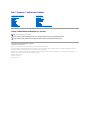 1
1
-
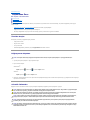 2
2
-
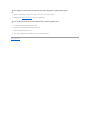 3
3
-
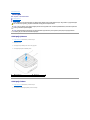 4
4
-
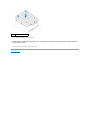 5
5
-
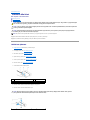 6
6
-
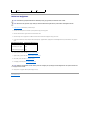 7
7
-
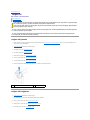 8
8
-
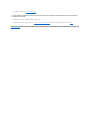 9
9
-
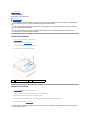 10
10
-
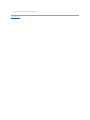 11
11
-
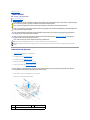 12
12
-
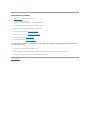 13
13
-
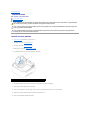 14
14
-
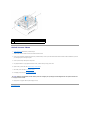 15
15
-
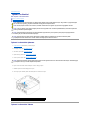 16
16
-
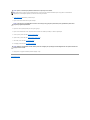 17
17
-
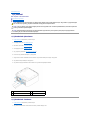 18
18
-
 19
19
-
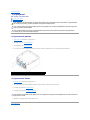 20
20
-
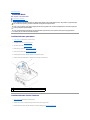 21
21
-
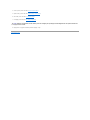 22
22
-
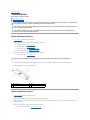 23
23
-
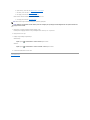 24
24
-
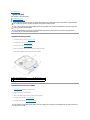 25
25
-
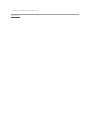 26
26
-
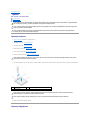 27
27
-
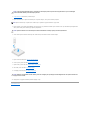 28
28
-
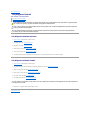 29
29
-
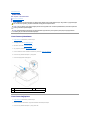 30
30
-
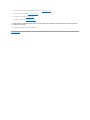 31
31
-
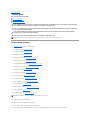 32
32
-
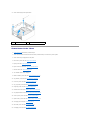 33
33
-
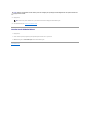 34
34
-
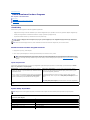 35
35
-
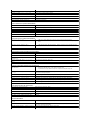 36
36
-
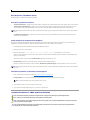 37
37
-
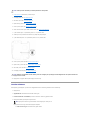 38
38
-
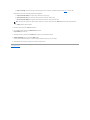 39
39
-
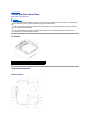 40
40
-
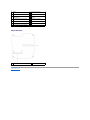 41
41
-
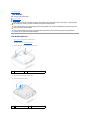 42
42
-
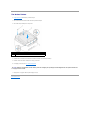 43
43
-
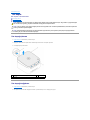 44
44
-
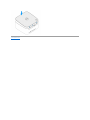 45
45
Dell Inspiron Zino HD 410 Kullanım kılavuzu
- Tip
- Kullanım kılavuzu